excel中怎样批量删除空行(如何在EXCEL中隔行插入空行与批量删除空行)
在EXCEL中插入空行十分简单,但每隔一行都插入空行该如何操作呢?

1、 在需要编辑的表格右侧添加一列辅助列,然后从辅助列的第一行开始输入从1开始的一组数列。
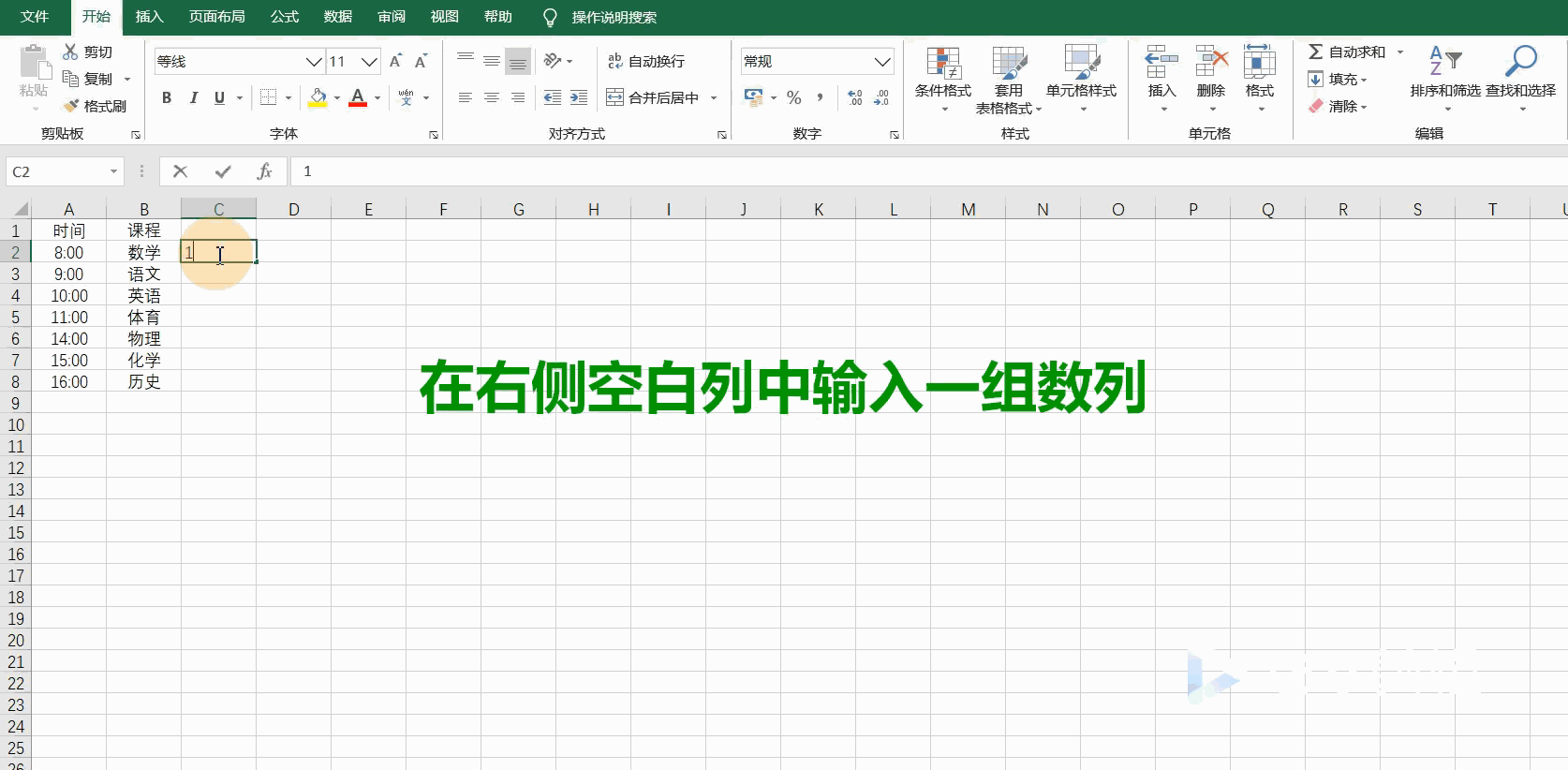
2、 紧挨着数列下面再粘贴一组,如果想插入两行就粘贴两次。

3、 选中辅助列,选择“排序和筛选-升序”,选择“拓展选定区域”,点击确定。最后删除辅助列。

如果想批量删除空行该怎么办呢?
批量删除空行1、 选中想编辑的区域,选择“查找和选择-定位条件”,选择“空值”,点击确定。

2、 右键删除空白行即可。

是不是简单又实用呢?快收藏起来吧。
本文由 EXCEL小白通 原创,欢迎关注,带你一起长知识!
,免责声明:本文仅代表文章作者的个人观点,与本站无关。其原创性、真实性以及文中陈述文字和内容未经本站证实,对本文以及其中全部或者部分内容文字的真实性、完整性和原创性本站不作任何保证或承诺,请读者仅作参考,并自行核实相关内容。文章投诉邮箱:anhduc.ph@yahoo.com






